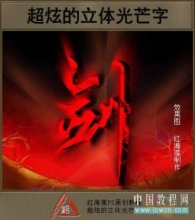PS制作北极暴风雪中的立体文字特效教程(5)
来源:ENET
作者:悍燃 发布
学习:6798人次
简介:今天让我们用Photoshop来制作一个暴风雪中的文字特效。
先看一下最终效果:


打开“图层样式”使用下面的设置
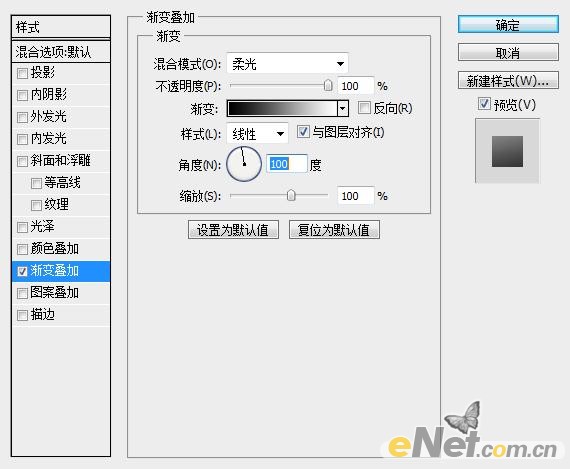
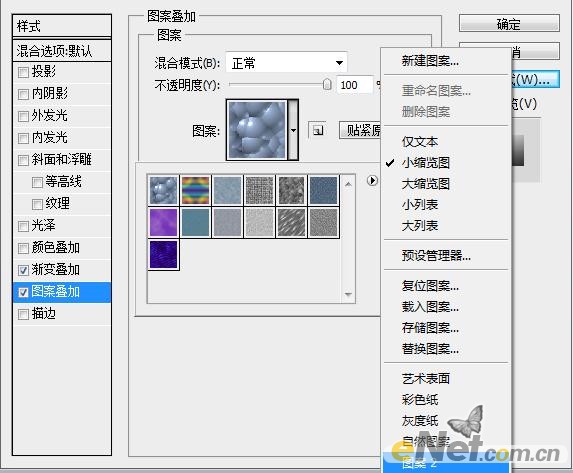
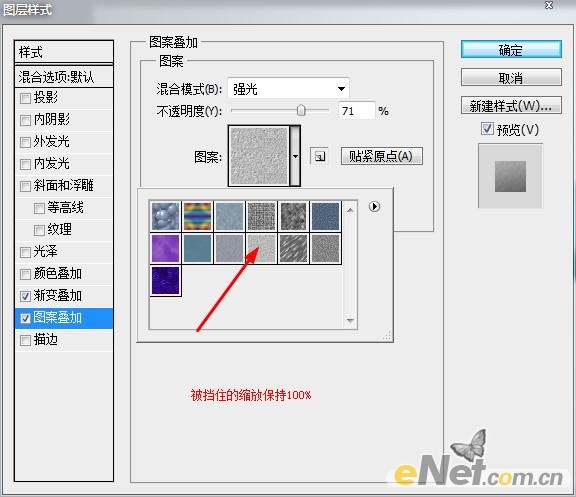
你得到如下效果

色彩平衡
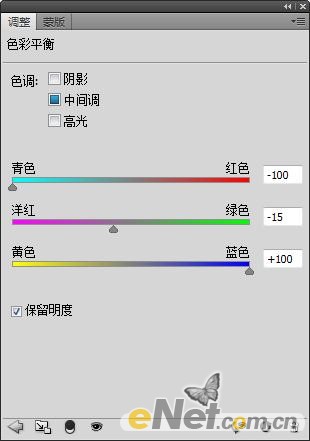
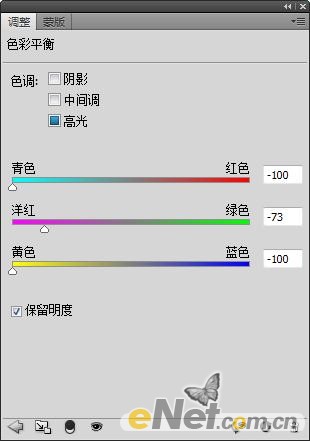
色阶
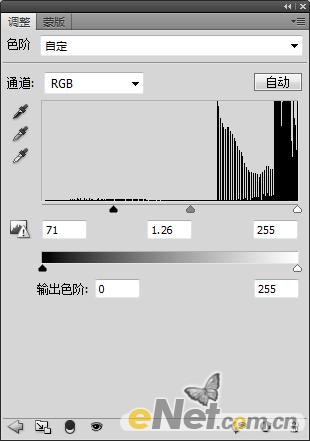
选择两个调整层,按Ctrl+Alt+G作用与下层,得到如下效果


在下载一个冰画笔,在一些部分绘制冰的效果
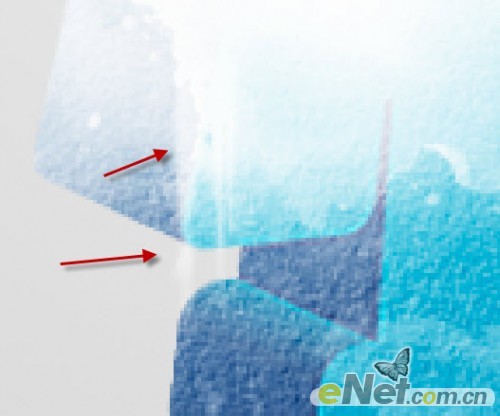
打开雪地照片,使用套索工具选取一片雪地。


用一个软角橡皮擦将边缘涂抹出来,使它看上去自然

复制这个雪地几次,使用自由变换,将地上做出更多的雪地,记住要结合自用变换和橡皮擦,让它看上去自然

4.下面来制作风动的效果,选择绘制的雪纹理,使用“自由变换”制作以下“变形”


复制这个层几次制作更多的雪

5.打开北极熊的图片。抠选出北极熊。
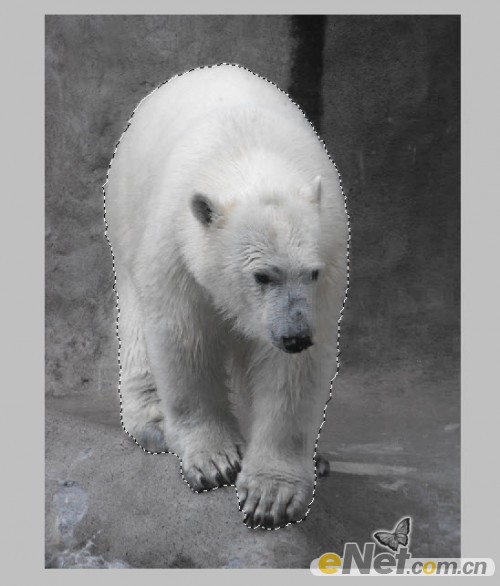
将它粘贴到画布上,使用自由变换调整大小和位置,将北极熊图层放到一个风雪层的下方,调整图层的不透明度。

最后使用雪画笔,新建一个图层给北极熊添加一些雪,让整个画面更加和谐

学习 · 提示
相关教程
关注大神微博加入>>
网友求助,请回答!